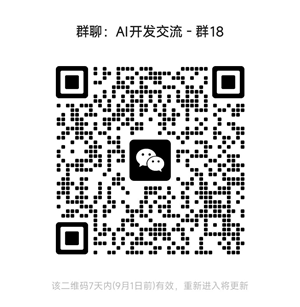ComfyUI室内设计指南
本文介绍如何将ComfyUI应用到自己的设计工作中,并推荐一些适合室内设计的LoRA模型。

在传统的室内设计行业,设计师和客户经常面临各种各样的挑战。这个过程通常很耗时,成本很高,因为手动绘制设计方案并进行修改需要大量的时间和精力。客户很难在设计完成前准确想象最终结果,从而导致沟通不畅和满意度降低。传统设计方法的灵活性和个性化有限,难以快速响应市场趋势和个人喜好的变化。
因此,本文将重点放在室内设计上,教大家如何将ComfyUI应用到自己的设计工作中。它还推荐了一些适合室内设计的LoRA模型,帮助大家利用AI生成更好的室内设计方案。
1、使用提示生成
Midjourney在控制室内设计风格方面可能不如ComfyUI灵活,因此ComfyUI是更好的选择。ComfyUI中最直接的方法就是使用提示。
下面我设置了一个基本的工作流程。在正向提示中,我描述了我想要一个客厅明亮、细节丰富的室内设计图像。最终渲染的图像符合上述要求,空间布局合理。如果添加更详细的描述,例如房间的尺寸、窗帘的颜色、天花板的设计、灯光等,生成的图像将更符合你的预期。对于设计师来说,这可以更方便地展示和确认客户的喜好。
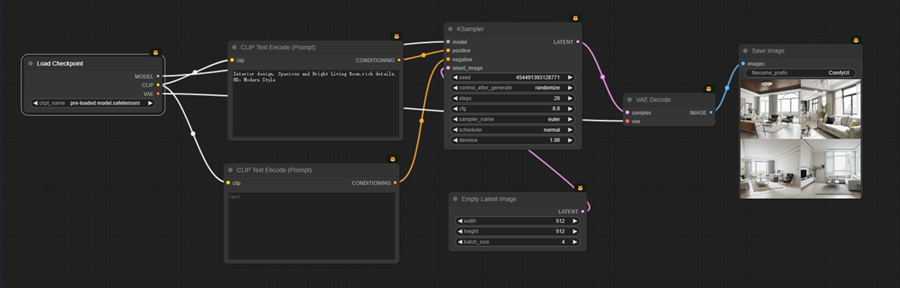
如果你想切换风格,你可以修改提示框中的内容,例如,通过添加“日式风格”或“现代风格”来改变图像的风格。但是,这样生成的图像的风格控制不是很稳定和准确。建议的做法是合并特定风格的LoRA模型。这是LoRA的工作流程,设置起来很简单。
以下是这个工作流程中需要关注的重点:
- 检查点:我首先在Civitai上找到了几个与室内设计相关的LoRA模型。该页面包括其作者撰写的LoRA简介,通常还有一些使用建议。比如这个模型的作者提到LoRA是基于SD1.5训练的,推荐基础模型:SD 1.5、Chilloutmix、realistic系列大模型,风格偏向现代室内、极简、灰色纹理、现代系列,推荐权重:0.6-1,触发词:Indoor Grey,推荐采样器:Euler a、DPM++ 2S a Karras、DPM++ SDE Karras。
- 提示:第一次使用这个LoRA,先按照作者的示例提示生成,看效果,参考作者的权重、触发词等建议,自己写提示。
- Batch_Size:在空的latent image节点中,有一个batch参数,我设置为4,表示模型会依次生成4张图片,可以看出,集成LoRA模型后,同时生成4张图片,风格非常一致。
通过对比添加LoRA前后的生成效果,可以发现同样的提示内容,加入LoRA模型后,现代感增强,图像细节更加丰富,风格色调非常统一,甚至桌面上的花纹也保持一致。
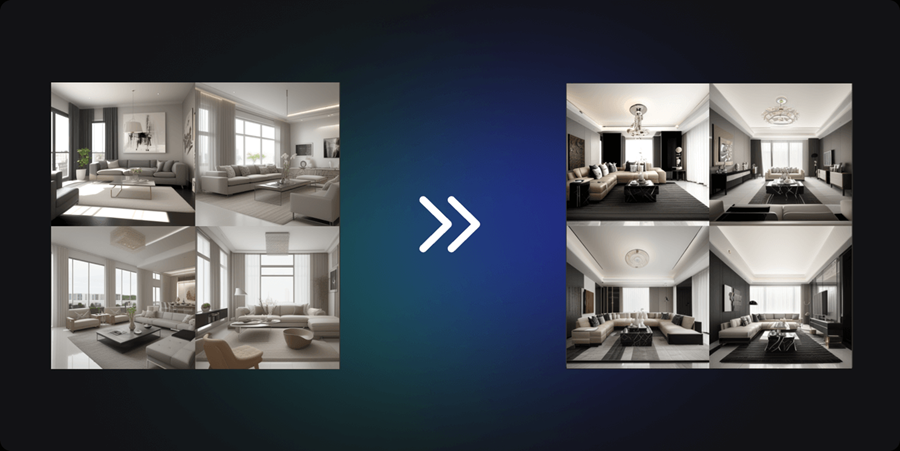
这里推荐一些我觉得比较满意的室内设计LoRA模型,有四种不同的风格。
1.1 新古典主义风格:neoclassic
受古希腊罗马艺术和建筑的影响,这种风格在建筑、家具设计、绘画、雕塑等各个领域都有体现。生成的室内图像优雅精致,具有古典美感和丰富的细节。
- 基础模型:Stable Diffusion v1.5
- 许可协议:无
- 商业使用:否
- 触发词:新古典主义卧室,新古典主义客厅
1.2 日式侘寂风格:日式室内设计
侘寂强调极简、朴素和自然之美。这种风格体现了室内设计和艺术的独特性,与自然有着深厚的联系。
- 基础模型:Stable Diffusion v1.0
- 许可协议:无
- 商业用途:否
- 触发词:侘寂
1.3 奶油色风格:奶油色室内设计
奶油色风格采用奶油色、米色或其他柔和暖色调,强调柔软舒适的材料,如天鹅绒面料和羊毛,营造出舒适惬意的氛围。
- 基础模型:Stable Diffusion v1.0
- 许可协议:无
- 商业用途:否
- 触发词:奶油色风格
1.4 现代风格:现代灰色风格室内设计
现代设计注重简约,线条简洁,几何形状。省略不必要的装饰,重视功能性和形式的简单性。室内空间通常有最小的隔断,有利于开放式布局以增强空间感。
- 基础模型:Stable Diffusion v1.5
- 许可协议:无
- 商业用途:否
- 触发词:现代灰色
2、图像修复
ComfyUI 支持从一张基础图生成不同风格的概念图。但是,你可能对图片的某些部分不满意。
例如,如果你对图片中沙发的摆放位置或灯具的选择不满意,可能希望通过更改提示来修改它,例如添加关键字“吊灯”。但是,使用此方法可能会导致图片的其他部分发生变化,而不仅仅是灯具。
那么,如何才能只改变一个区域而不影响其余部分呢?你可以使用修复来解决这个问题。以这张概念图为例;使用修复,我能够只更改装饰画,同时保持其余元素的一致性。
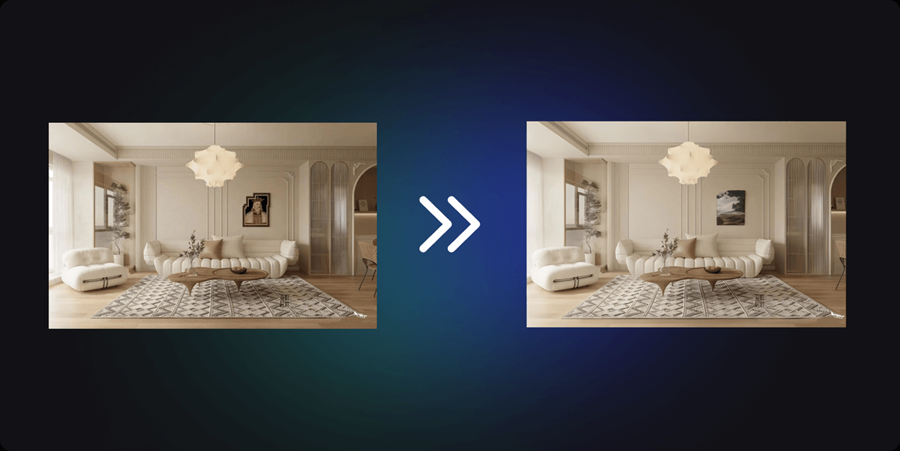
这样的功能方便设计师根据客户的喜好替换概念图中的部分设计,同时保持统一性。 ComfyUI 的工作流程如下:
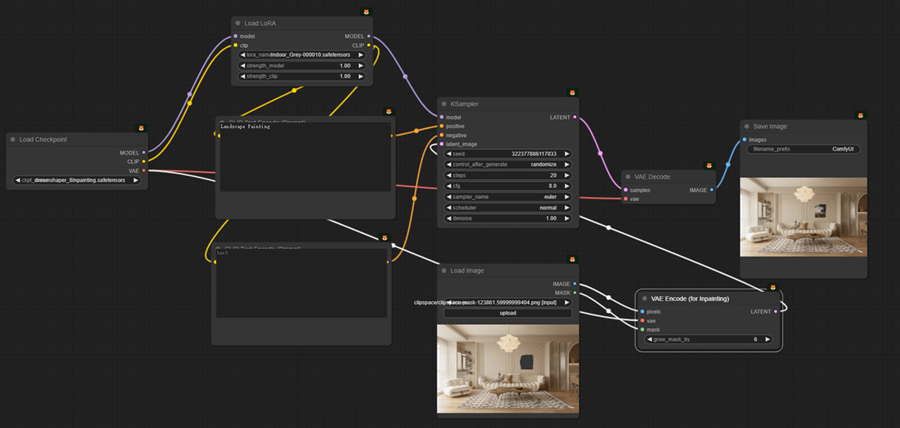
- 检查点:首先,下载修复模型 Dreamshaper 8-inpainting,并将其放在 ComfyUI 内的 models/checkpoints 文件夹中。然后在检查点节点中切换到此模型。
- 提示:添加一个 Load Image 节点,上传要修改的图片。将 Load Image 节点连接到 VAE Encode(用于 Inpainting),后者又连接到 KSampler。
- 局部更改:右键单击 Load Image 节点,然后从菜单中选择 Open in MaskEditor。进入 MaskEditor 后,你可以刷过要更改的区域。例如,要更改背景装饰画,只需遮盖绘画并输入所需的样式(例如风景画)即可生成它。
除了调整模型外,你还可以微调 KSampler 中的降噪设置。从我的测试来看,它越小,它就越像原始图像。如果你想要更大的场景,可以通过添加 Pad Image for Outpainting 节点来尝试 AI 外画。
3、使用ControlNet生成
ControlNet可以生成和我们提供的设计底图结构相同的图像。在室内家居设计中,有一些常数,比如窗户的位置、承重墙、管道等是不能改变的。沙发和桌子的摆放位置也可以固定,这使得ControlNet使用起来更加方便。
我测试了支持ControlNet的模型,发现了三个特别适合室内设计场景的模型:Canny、M-lsd和Scribbles。
3.1 Canny
使用Canny模型的好处是,你可以用Canny边缘图来控制模型生成的图像中的边缘,就像这样:
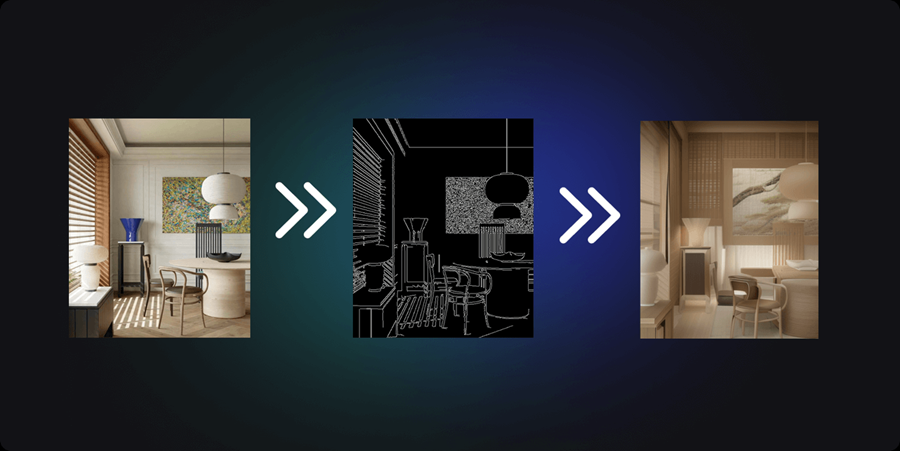
生成的图像虽然风格不同,但保持了与原始图像相同的构图和内容。使用ComfyUI的工作流程构建也相对简单。
双击面板添加Apply ControlNet节点并将其连接到Load ControlNet Model节点,并选择Canny模型。然后使用 Load Image Model 上传线描图,最后运行工作流。生成的图像很好地保留了设计,只有硬装和家具的风格有所变化。图像整体渲染效果和谐统一。
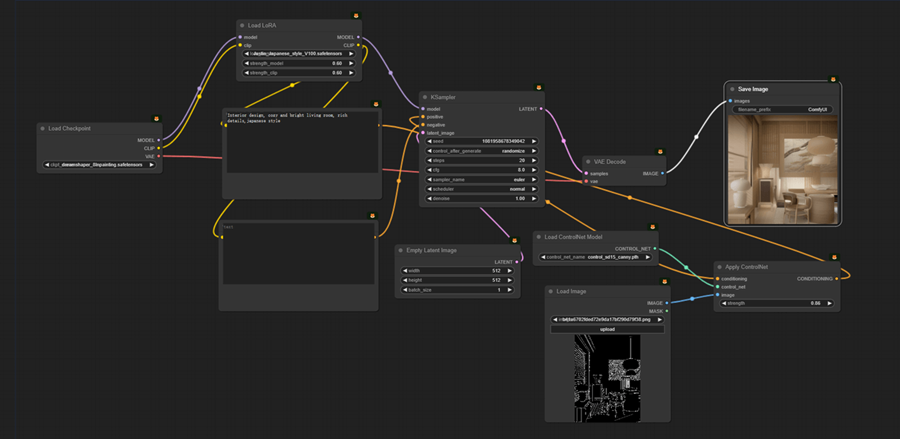
3.2 M-lsd
M-LSD 直线检测可以让你识别房间中的所有直线,如果你想重新设计房间,可以借助这些线条重新设置房间家具的材质和颜色。
如果我使用下面的图像作为基础,我可以用 M-LSD 模型重新生成它。在生成过程中,我只需要将 Load ControlNet Model 中的模型更改为 M-LSD 模型。

需要注意的是,与 Canny 相比,M-LSD 在图像中识别直线的准确率很高。你会发现卧室里的所有直线都被识别出来了。然而,像球形灯这样的弯曲物品不会显示在识别的线稿中,使它们成为渲染图像中唯一的变量。其余家具只是材质和颜色上的变化。
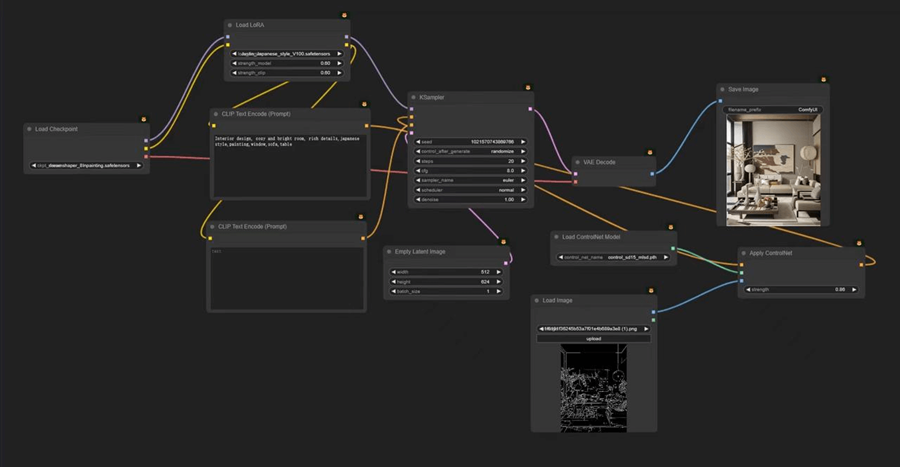
4、涂鸦
除了上述两种情况,你还可能遇到一些紧急情况,需要通过快速手绘草图为客户创建草图设计。但创建好的手绘草图可能需要很长时间。借助AI,你可以尝试使用AI将手绘草图转化为具有商业价值的设计。
方法很简单;你仍然需要使用ControlNet模型,但现在你将导入手绘草图。你可以选择你喜欢的绘图软件,例如iPad上的Procreate,然后将涂鸦图像导入ComfyUI。以下是我导入简单的卧室线条画后AI生成的效果图:
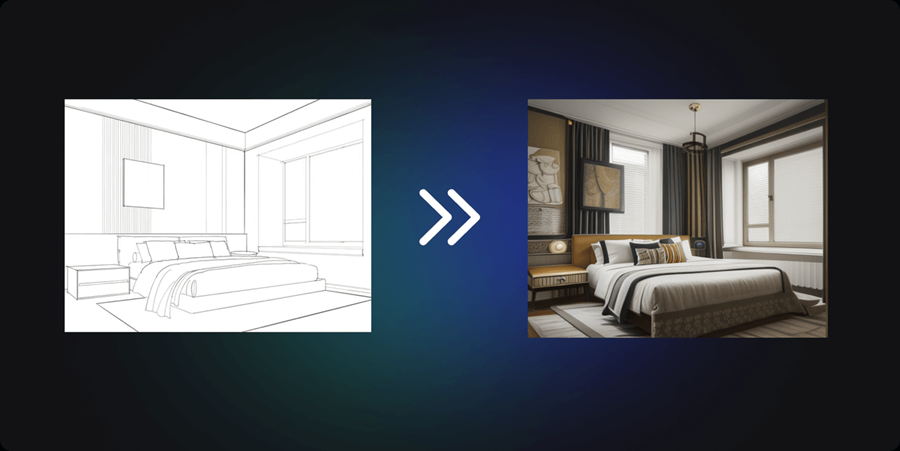
在正题中,我描述了一个舒适的室内设计图像,里面有床、窗户和装饰画。在此过程中,我添加了“加载ControlNet模型”节点并选择了涂鸦模型。我还选择了现代的 LoRA 模型。最后,我使用 Scribbles 模型生成了图像。
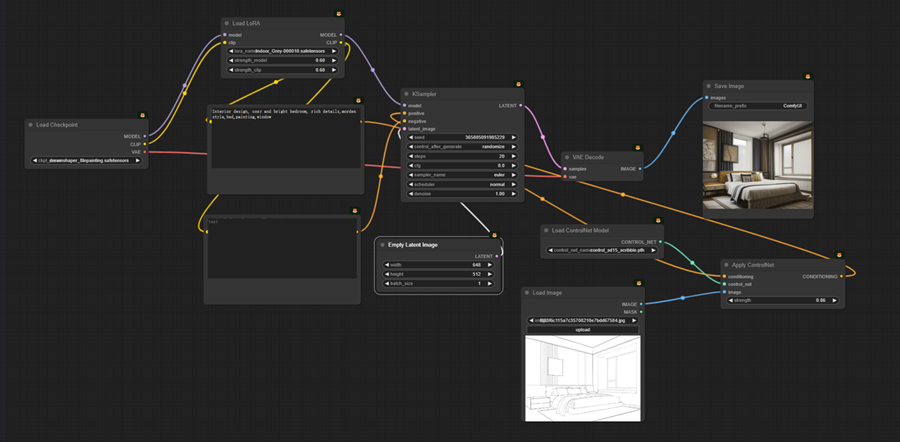
原文链接:How can ComfyUI be applied to interior design?
汇智网翻译整理,转载请标明出处